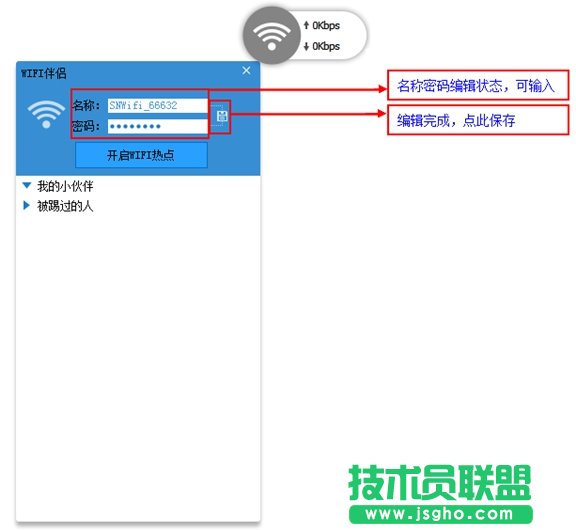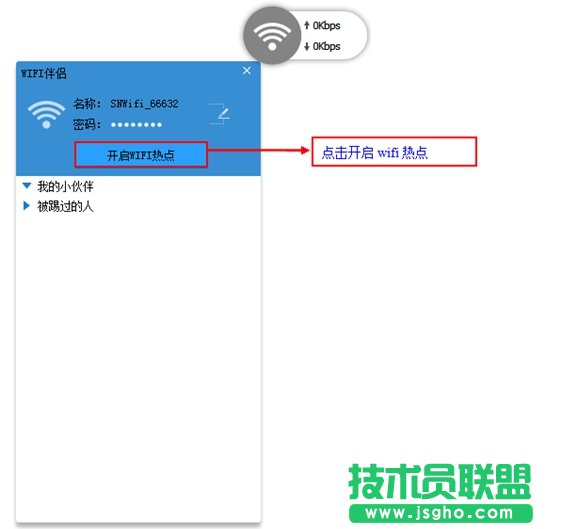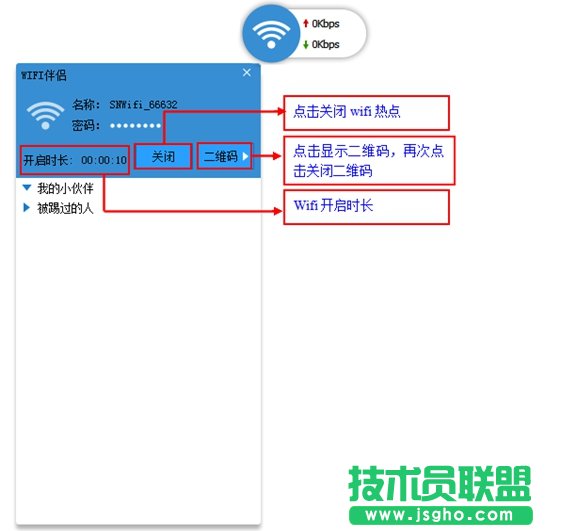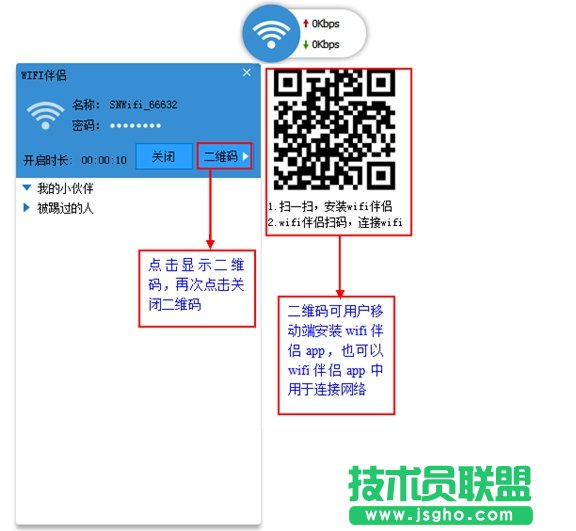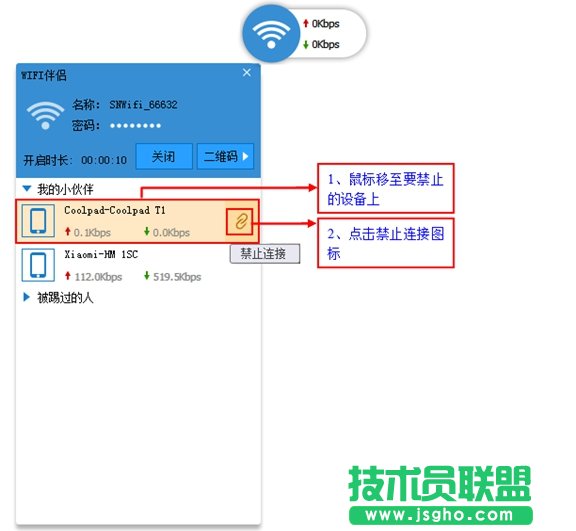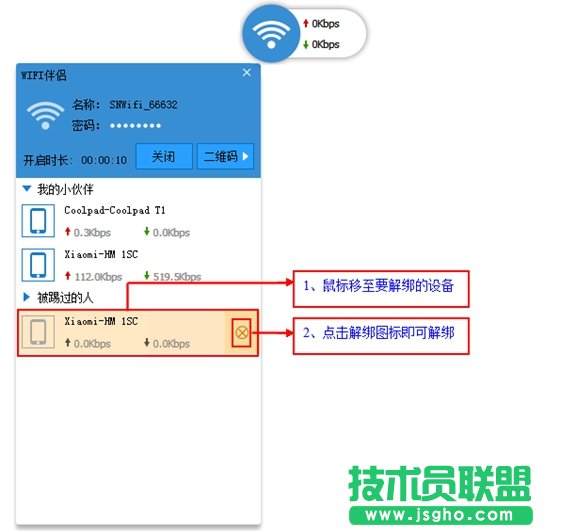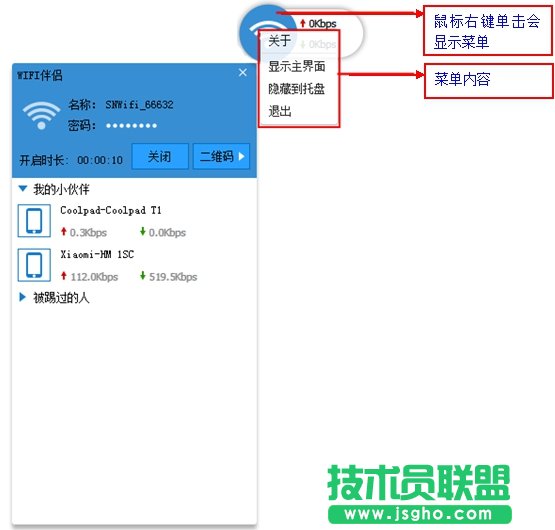闪讯wifi伴侣如何用
发布时间:2023-01-18 文章来源:xp下载站 浏览: 72
|
网络技术是从1990年代中期发展起来的新技术,它把互联网上分散的资源融为有机整体,实现资源的全面共享和有机协作,使人们能够透明地使用资源的整体能力并按需获取信息。资源包括高性能计算机、存储资源、数据资源、信息资源、知识资源、专家资源、大型数据库、网络、传感器等。 当前的互联网只限于信息共享,网络则被认为是互联网发展的第三阶段。 一、如何打开wifi伴侣 1、下载安装闪讯客户端最新版 2、打开wifi伴侣 在闪讯拨号成功界面,点击“打开wifi伴侣”或点击“工具”即可启动wifi伴侣,如下图示: 二、wifi伴侣功能操作说明 Wifi伴侣PC端界面图示如下:
1、设置用户名和密码 在wifi伴侣主窗体中,点击名称和密码设置图标,名称和密码变为可编辑状态,根据个人要求设置名称和密码(密码必须大于8个字符),设置完成后,点击保存图标,如下图:
2、开启和关闭wifi 名称和密码设置后,如要开启wifi,点击“开启wifi按钮”即可,开启后,在手机端就可以使用此wifi热点的名称和密码连接网络,如下图:
开启后会显示关闭按钮和二维码按钮,如下图:
关闭:点击后关闭wifi 二维码:点击后显示二维码,此二维码可安装wifi伴侣app,也可用于在移动端wifi伴侣中扫一扫连接网络,如下图:
说明:扫一扫安装wifi伴侣功能暂未启用 再次点击二维码,即可关闭二维码 3、禁止连接 已连接的设备,可以禁止连接,禁止连接后,该设备将显示在被踢过的人中。 禁止连接操作方法如下: a.点击我的小伙伴,显示已连接的设备 b.鼠标移至要禁止的设备上,设备右边会显示“禁止连接的图标” c.点击此图标即可禁止该设备连接 d.禁止后,该设备将显示在“被踢过的人”中
4、解绑 由于设备连接成功后,将自动绑定该设备,如需要解绑,则先要禁止设备连接,然后在被踢过的人中解绑。 解绑操作方法如下: a.点击被踢过的人,显示已禁止连接的设备 b.鼠标移至要解绑的设备上,设备右边会显示“解绑的图标” c.点击此图标即可解绑该设备连接 d.解绑后,该设备将在一段时间内无线连接
5、隐藏、退出、关于 鼠标右键单击状态窗,会显示菜单,菜单内容有:关于、显示主界面、隐藏到托盘、退出,如下图示:
关于:点击后显示版本信息,如下图:
显示主界面:当关闭主界面时,点击后会显示出来 隐藏:隐藏wifi伴侣的所有窗体,并且在电脑托盘上显示wifi伴侣图标 退出:关闭wifi伴侣热点并关闭wifi伴侣 重要说明: 1、全省能够使用wifi伴侣的区域,只允许手机号码开头的闪讯账号进行共享,默认连接终端数量为1(只允许一台移动设备连接共享上网); 2、全省采取绑定策略,即后台绑定第一台分享的移动设备,如需更换移动设备分享,需要到校园直营店进行解绑处理 网络的神奇作用吸引着越来越多的用户加入其中,正因如此,网络的承受能力也面临着越来越严峻的考验―从硬件上、软件上、所用标准上......,各项技术都需要适时应势,对应发展,这正是网络迅速走向进步的催化剂。 |
相关文章
上一篇:360安全路由如何安装设置
下一篇:无线网络故障的处理攻略